La plateforme collaborative sécurisée qui vous facilite le télétravail et la concurrente direct de Slack, Microsoft Teams est disponible gratuitement pour les ordinateurs de bureau Windows, Mac et aussi pour Linux. Voici donc les étapes à suivre pour l’installer sur un système d’exploitation Linux comme Linux Ubuntu.
Si votre travail nécessite l’utilisation d’un système d’exploitation hors Windows comme Linux Ubuntu, Linux Debian ou Red Hat, vous n’aurez plus besoin d’utiliser Windows 10 juste pour se connecter avec les collègues au travail via Microsoft Teams.
La plateforme est désormais disponible sur Linux et il est possible de l’installer rapidement et facilement afin d’accéder à toutes les fonctionnalités de l’application y compris le chat, la visioconférence, les appels et le partage des documents (via Microsoft 365) avec toute l’équipe.
Pour installer l’application Microsoft Teams sur Ubuntu Linux, procédez comme suit :
1. Tout d’abord, rendez-vous sur le site de Microsoft pour télécharger la version Linux de l’application Microsoft Teams.
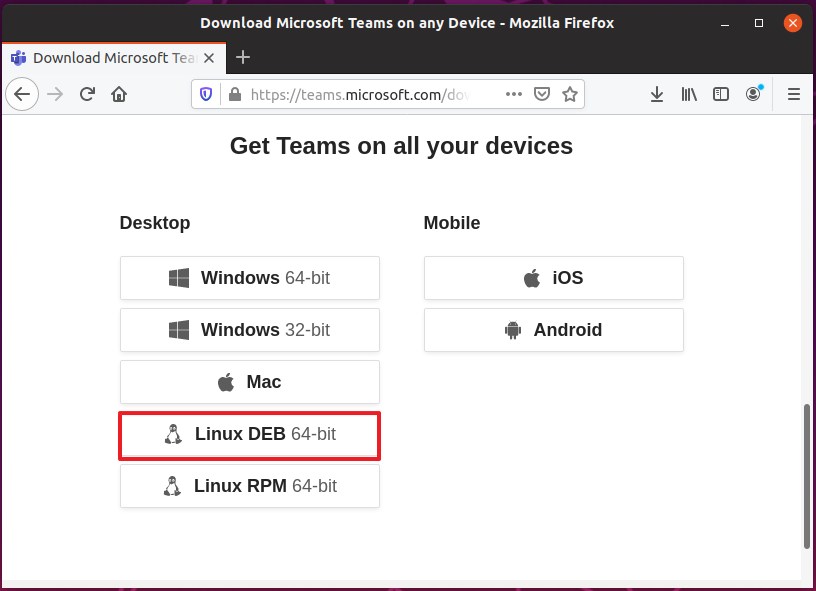
2. Dans cette page, vous avez les versions Bureau de teams (Windows 10, Mac et Linux) et les version Teams pour Mobile (iOS et Android), cliquez Linux DEB pour lancer le téléchargement. (Si vous avez une distribution comme Red Hat qui nécessite des packages RPM, cliquez sur Linux RPM.)
3. Double cliquez sur le fichier .deb que vous avez téléchargée pour lancer l’installation sur votre Bureau de Linux Ubuntu.
4. Une fenêtre s’ouvre de teams, cliquez ensuite sur Install.
Microsoft Teams s’installera donc et sera disponible avec les autres applications déjà installées sur Ubuntu.
Il est aussi possible d’installer Teams en utilisant le terminal de Ubuntu et quelques commandes. Pour cela :
1. Ouvrez le terminal de votre Linux Ubuntu
2. Tapez la commande Linux suivante :
curl https://packages.microsoft.com/keys/microsoft.asc | sudo apt-key add –
3. Ensuite et pour récupérer le package d’installation, utilisez cette commande afin d’ajouter la source des packages Microsoft à votre liste des sources :
sudo sh -c 'echo "deb [arch=amd64] https://packages.microsoft.com/repos/ms-teams stable main" > /etc/apt/sources.list.d/teams.list'
4. Puis une update des sources avec la commande :
sudo apt update
Et enfin lancer l’installation de Teams avec la commande suivante :
sudo apt install teams
Voilà ! Il suffit maintenant de taper teams dans votre terminal pour ouvrir l’application et commencer de l’utiliser sur votre Linux Ubuntu.
Cet article a été modifié pour la dernière fois le 24 octobre 2020 0h53